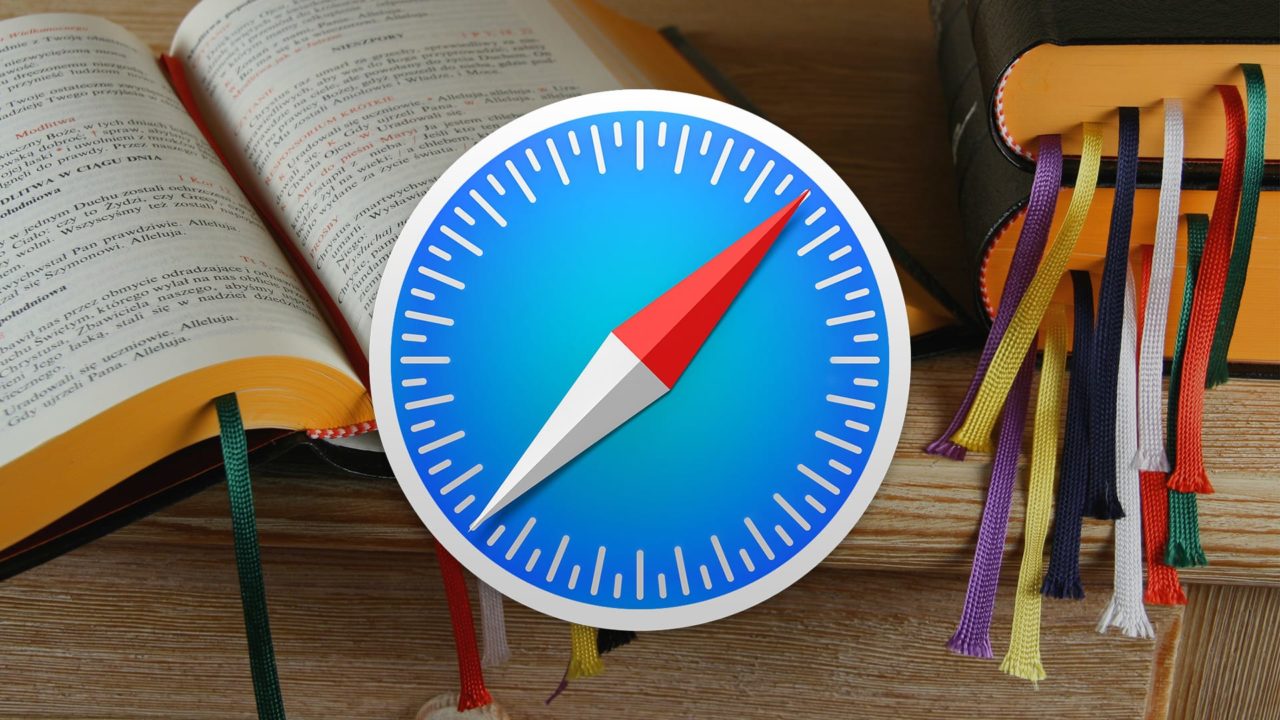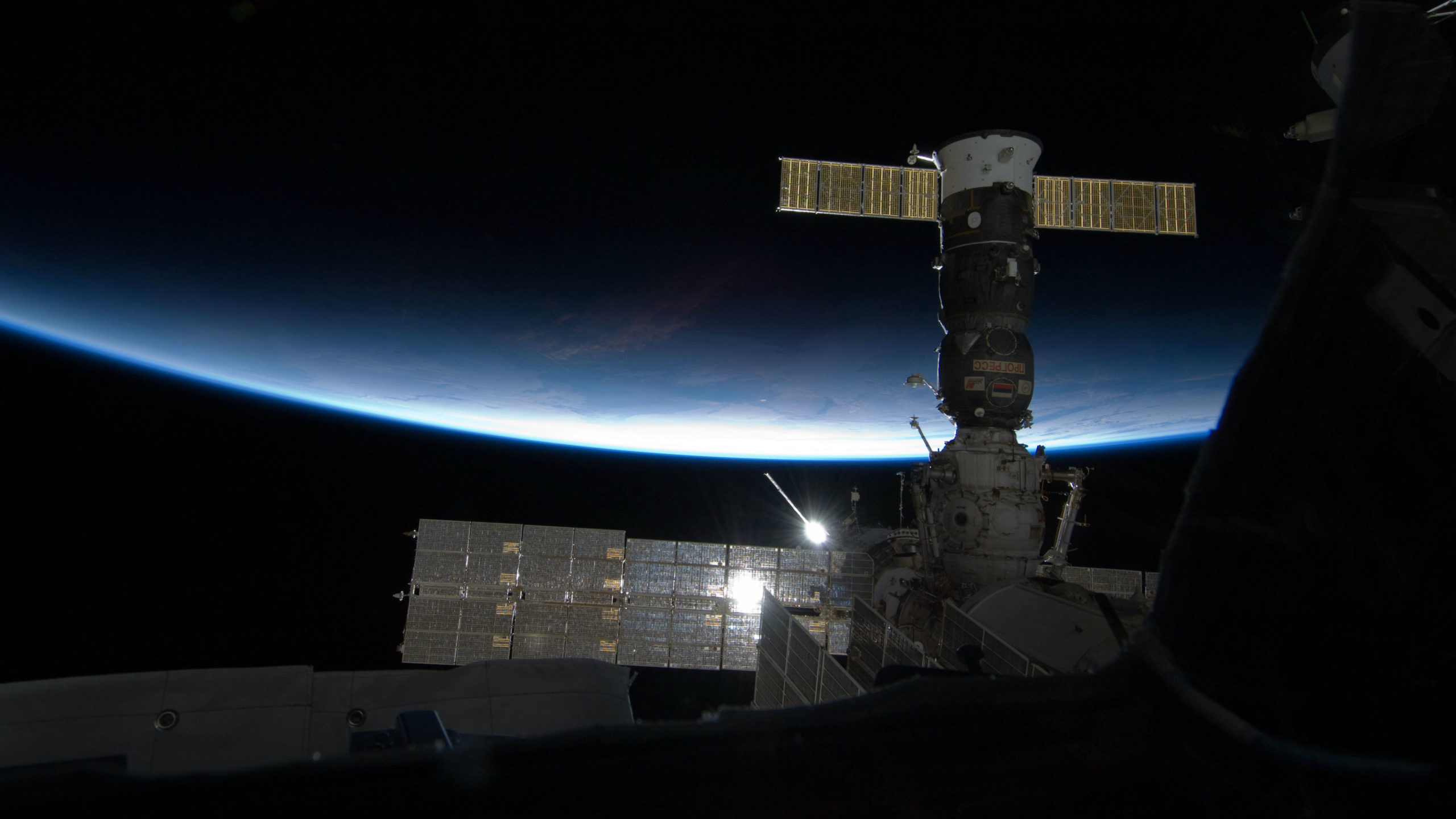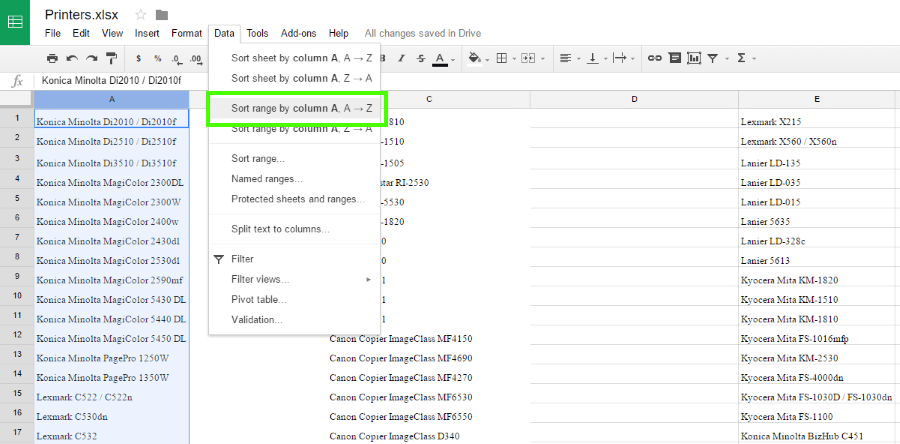Les instructions If/Then sont souvent considérées comme complexes. Mais en réalité, ils ne sont pas du tout difficiles à réaliser. De plus, ils peuvent être plus utiles que vous ne le pensez lorsque vous travaillez avec des ensembles de données ou des expressions spécifiques dans une feuille de calcul.

Si vous avez une formation en Microsoft Excel, cela ne devrait pas être nouveau pour vous. Cependant, si vous débutez dans l'utilisation des feuilles de calcul, les informations suivantes devraient s'avérer utiles.
Google Sheets fait partie de la suite gratuite de produits de Google qui permet aux utilisateurs de partager, de créer et de conserver des informations importantes.
Comprendre les fonctions dans Google Sheets
Si vous n'êtes pas familier avec les feuilles de calcul, les instructions If/Then peuvent ne pas avoir beaucoup de sens au début. Les fonctions sont essentiellement un moyen de calculer les données de votre feuille de calcul. Qu'il s'agisse de quelque chose d'aussi simple que la fonction "SOMME" qui ajoute des nombres pour vous ou quelque chose de plus complexe, il existe quelques règles pour utiliser les fonctions prédéterminées dans Google Sheets.
Pour qu'une fonction fonctionne correctement, vous devrez ordonner correctement la fonction dans vos cellules pour qu'elle fonctionne. Par exemple, démarrez la fonction avec le symbole "=", puis utilisez le nom de la fonction et enfin l'argument.
L'argument est la plage de cellules avec laquelle vous travaillez. Une fonction devrait ressembler à ceci : "=SUM(A1: A5)."
Outre les instructions IF/Then dans Google Sheets, plusieurs fonctions sont disponibles pour permettre aux utilisateurs de mieux interagir et de mieux organiser leurs feuilles de calcul. Du calcul des âges et des dates à l'utilisation de la mise en forme conditionnelle qui modifie automatiquement les couleurs de certaines valeurs, Google Sheets offre tellement d'options de personnalisation que c'est un excellent outil pour tout utilisateur.
Pour trouver d'autres fonctions, vous pouvez cliquer sur "Insérer" en haut de votre feuille de calcul et cliquer sur "Fonctions". Un menu apparaîtra avec toutes les fonctions préchargées disponibles.
Vous pouvez visiter la page d'assistance de Google Sheets pour une liste et une option de recherche de ce que fait chaque fonction et comment l'utiliser.
IF Then, déclaration
L'instruction If/Then est une instruction de la fonction IF utilisée pour déclencher une action spécifique lorsqu'une certaine condition est remplie après une évaluation ou un test logique. Dans le même temps, si la condition n'est pas remplie, la fonction renverra le résultat "FAUX". Essentiellement, vous dites à Google Sheets si quelque chose est vrai, il doit faire une chose, mais si c'est faux, Google Sheets doit faire autre chose.
Par exemple, vous pouvez utiliser cette instruction pour voir comment certains nombres se comparent les uns aux autres dans deux colonnes distinctes. Vous pouvez utiliser la fonction pour évaluer si les nombres sont égaux ou si l'un est supérieur à l'autre.

Sur la base de cet exemple, voici comment vous pouvez utiliser la fonction Si/Alors :
- Tapez =IF(B3=C3, « correspondance ») dans la cellule G3.
- Tapez =IF(B4=C4, « correspondance ») dans la cellule G4.
- Tapez =IF(B5>C5, B5&" est supérieur à "&C5) dans la cellule G5.
- Tapez =IF(B6>C6, B6&" est supérieur à "&C6) dans la cellule G6.
Le résultat devrait ressembler à ceci :

La fonction renvoie le résultat « correspondance » car les nombres dans B3 et C3 sont égaux. Par conséquent, G3 renvoie une correspondance. Cependant, G4 renvoie un résultat « faux ». La raison en est que la fonction n'a pas reçu d'action spécifique pour l'événement dans lequel la condition de la formule n'a pas été remplie.
Vous pouvez définir une action spécifique lorsque la condition n'est pas remplie. Par exemple:
- Tapez =IF(B3=C3, "correspondance", "pas de correspondance") dans la cellule F3.
- Tapez =IF(B3=C3, "correspondance", "pas de correspondance") dans la cellule F4.
Les résultats s'afficheront alors différemment des paramètres de fonction précédents.

Si les arguments de fonction
Comme vous pouvez le voir, la fonction SI a essentiellement trois arguments. Il peut être utilisé pour tester une valeur ou une instruction dans une cellule particulière. Il peut ensuite indiquer ce qui se passe en fonction du résultat de ce test et si la déclaration est vraie ou fausse.
C'est l'une des fonctions logiques de base et les plus couramment utilisées dans Google Sheets et fonctionne exactement de la même manière que la fonction IF dans Microsoft Excel, la calculatrice OpenOffice, iNumbers et d'autres programmes similaires.
Il a une variété d'applications, selon la façon dont vous cherchez à analyser certains ensembles de données dans une feuille de calcul. C'est l'une des premières fonctions que vous pouvez facilement apprendre et appliquer à une feuille de calcul. Cela facilite ensuite l'exploration de fonctions plus complexes.
Tapez-le ou insérez-le
Vous pouvez toujours taper la fonction de votre choix dans une cellule pour appliquer la fonction, en fonction des paramètres définis, à cette colonne spécifique. Cependant, vous pouvez également insérer la fonction à partir du menu Insertion.
- Allez dans Insérer.
- Allez dans Fonction.
- Accédez à l'option Logique.
- Cliquez sur la fonction SI dans la liste.

Vous remarquerez que de nombreuses autres fonctions y sont également répertoriées. L'avantage de l'ajout de la fonction via l'onglet Insertion est que vous obtiendrez également une brève explication et un exemple de la façon de définir les paramètres de l'expression logique.

Comme mentionné précédemment, la fonction SI est très basique et généralement utilisée pour afficher l'un des deux résultats potentiels. Cependant, la fonction peut également être modifiée dans une instruction IF imbriquée. Cela implique d'exécuter un ou deux tests supplémentaires au sein de la fonction afin d'atteindre un troisième résultat potentiel.
Il est également important de se rappeler de toujours utiliser des guillemets lors de la saisie des paramètres et des résultats, que vous compariez des nombres ou des mots. Et oui, la fonction peut également être utilisée sur des mots, pas seulement sur des nombres.
IF/Then est une base logique pour un tableur avancé
Bien qu'il s'agisse de l'une des fonctions les plus élémentaires, la fonction SI et les instructions If/Then sont très importantes à apprendre dès le début. Ceux-ci servent d'excellents éléments d'introduction aux fonctions de tableur, comment les trouver, comment les écrire et comment les utiliser à votre avantage.
Cela peut prendre un certain temps, mais apprendre à utiliser les différentes fonctionnalités de Google Sheets vous aidera énormément. Qu'il s'agisse de décrocher un nouvel emploi ou de gérer une entreprise plus facilement, il est important de rester à jour avec vos connaissances sur les tableurs.